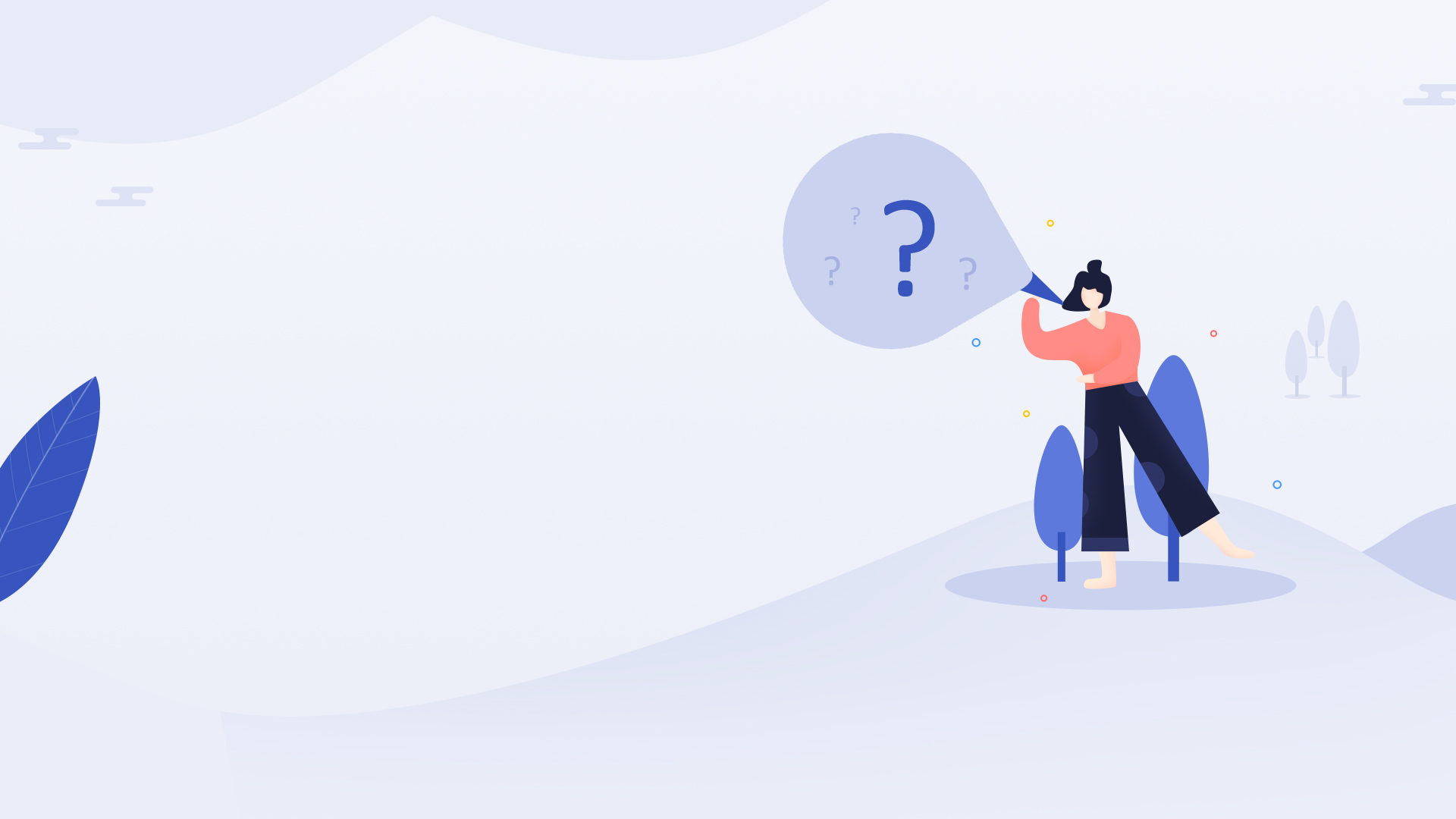
FAQs von TuneBoto Amazon Video Downloader für Windows
Im Folgenden finden Sie einige häufig gestellte Fragen und Antworten zu TuneBoto Amazon Video Downloader für Windows.


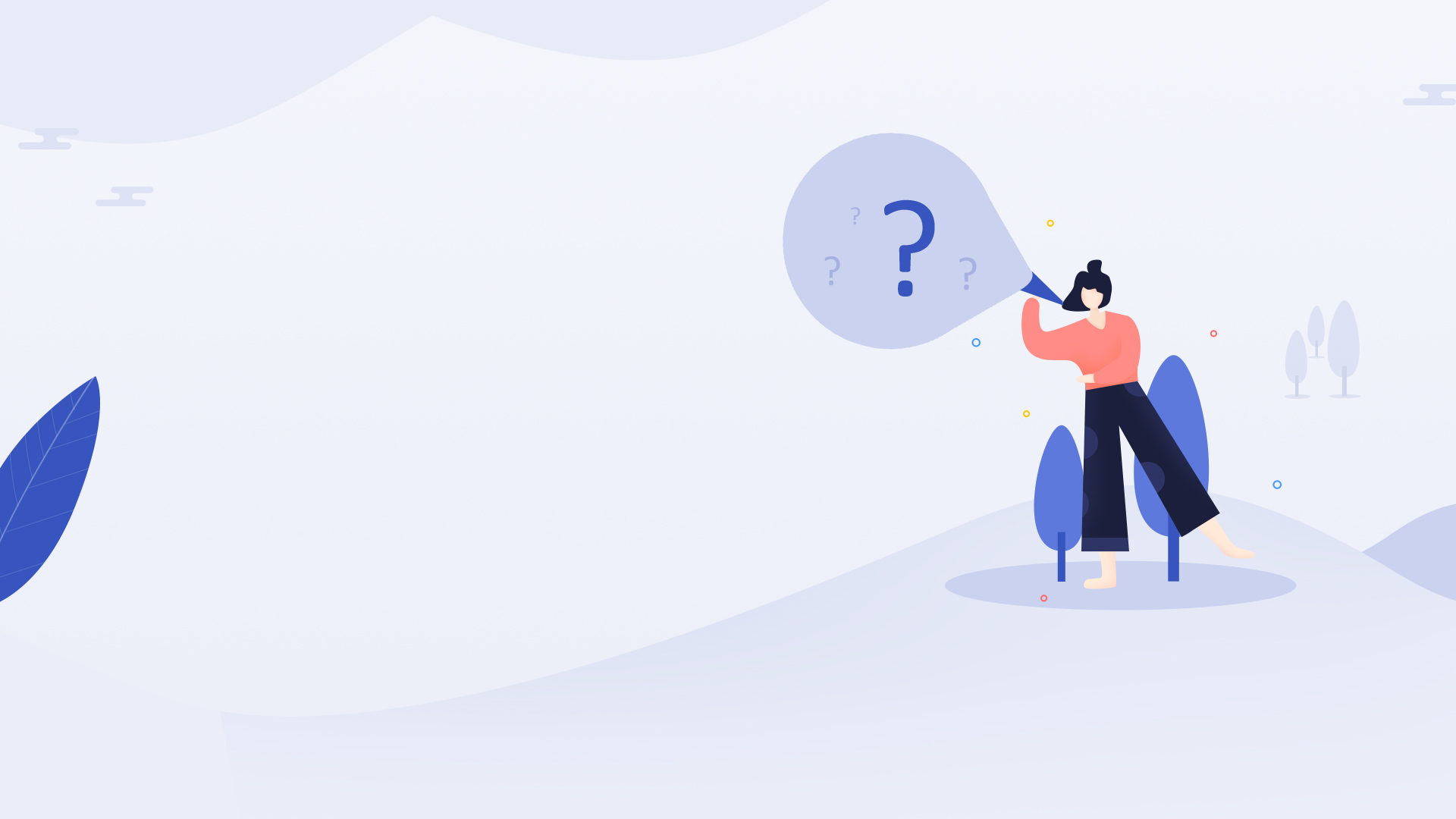
Im Folgenden finden Sie einige häufig gestellte Fragen und Antworten zu TuneBoto Amazon Video Downloader für Windows.


Mit der kostenlosen Testversion können Sie alle Funktionen von Amazon Video Downloader testen, aber nur die ersten 5 Minuten jedes Videos herunterladen. Um diese Einschränkung freizuschalten, müssen Sie das Programm mit Ihrer nach dem Kauf erhaltenen Lizenz registrieren.
Führen Sie TuneBoto auf Ihrem Computer aus und melden Sie sich mit Ihrem Amazon Prime Video-Konto an. Klicken Sie auf das Schlüsselsymbol rechts oben, um das Registrierungsfenster zu öffnen. Kopieren Sie registrierte E-Mail-Adresse und den Code, die Sie erhalten haben, und dann fügen Sie sie in das Fenster ein.
Die Registrierungsinformationen soll Groß- und Kleinschreibung beachten. Bitte fügen Sie am Anfang oder Ende des Wortes kein Leerzeichen hinzu. Sie können auch die E-Mail-Adresse und den Code kopieren und in das Popup-Dialogfeld für die Registrierung einfügen. Und bitte stellen Sie sicher, dass Sie das richtige Programm heruntergeladen haben. Andernfalls laden Sie bitte die neueste Version von unserem Download-Center herunter.
Wir bieten drei Lizenzpläne, um Ihre Anforderungen für die unterschiedlichen Nutzungszeiten von TuneBoto Amazon Video Downloader (Win & Mac) zu erfüllen. Das Folgende sind die Details dieser drei Pläne:
1. Es stehen 3 Arten von Lizenzplänen zur Auswahl (monatlich / jährlich / unbefristet). Der von Ihnen gewählte Plan bestimmt, wie lange Sie TuneBoto Amazon Video Downloader (Win & Mac) mit allen Funktionen verwenden können.
2. Um die Servicequalität sicherzustellen, ist die automatische Verlängerung des 1-Monats- und des 1-Jahres-Plans standardmäßig aktiviert. Aber keine Sorge, dieser Dienst ist optional und kann jederzeit deaktiviert werden. Wenn Sie Ihr nächstes Abonnement kündigen möchten, gehen Sie bitte zur Abonnement-E-Mail, die einen Link zum Stornieren der automatischen Verlängerung enthält.
3. Jede Lizenz kann nur auf einem Computer verwendet werden.
4. TuneBoto verpflichtet sich unter akzeptierten Umständen zu einer 100% Geld-zurück-Garantie. Überprüfen Sie unsere Rückerstattungsrichtlinie.
Ja. Wenn Sie eine einmonatige oder jährliche Lizenz abonnieren, wird das Abo nach Ablauf der Lizenz automatisch verlängert. Sie können die Verlängerung jederzeit während des Abonnementzeitraums kündigen. Mehr über das Abo und die Bestellung finden Sie hier.
Wenn Sie die automatische Verlängerung vor dem Ablauf der Lizenz stornieren, können Sie das Programm bis zum Ablauf der Lizenz weiter nutzen. Nach Ablauf der Lizenz wird das Programm auf die Testversion zurückgesetzt. Wenn Sie die Vollversion weiterhin nutzen möchten, müssen Sie sie erneut kaufen.
Nach der Verlängerung wird ein neuer Lizenzschlüssel ausgestellt. Sie müssen im Registrierungsfenster „Konto ändern“ auswählen und sich erneut mit einem neuen Lizenzschlüssel registrieren.
Wenn Sie den Lizenzschlüssel nach der Verlängerung immer noch nicht erhalten, wenden Sie sich an unser Support-Team. Bitte geben Sie Ihren Produktnamen und Ihre registrierte E-Mail-Adresse in der E-Mail an.
Ja, Sie können es ändern. Für dasselbe Produkt können Sie von einer einmonatigen Lizenz zu einer jährlichen Lizenz wechseln, jedoch gegen eine zusätzliche Gebühr. Wenn Sie den Lizenzplan ändern möchten, wenden Sie sich an unser Support-Team und geben Sie den Namen des von Ihnen bestellten Produkts und die registrierte E-Mail-Adresse an.
Aber wir unterstützen nicht, eine einmonatige oder jährliche Lizenz in eine unbefristete Lizenz zu ändern. Sie müssen eine unbefristete Lizenz neu erwerben.
TuneBoto Amazon Video Downloader ist ein professioneller Downloader, mit dem Sie Filme und Serien von Prime Video mit hoher Geschwindigkeit in MP4 / MKV herunterladen können, wobei Audios und Untertitel beibehalten werden. Alle heruntergeladenen Videos können auf beliebige Geräte übertragen werden.
TuneBoto unterstützt die Hardwarebeschleunigung mit Intel / NVIDIA / AMD-Grafikkarten, mit denen Sie das Programm reibungsloser ausführen und den Download beschleunigen können. Um die beste Leistung zu erzielen, stellen Sie bitte sicher, dass auf Ihrem Computer der neueste Grafiktreiber installiert ist. So überprüfen und aktualisieren Sie die Grafikkarten:
1. Klicken Sie mit der rechten Maustaste auf das Windows-Startmenü und wählen Sie „Geräte-Manager“, finden Sie „Grafikkarten“, klicken Sie mit der rechten Maustaste auf Ihre Grafikkarte und wählen Sie „Treiber aktualisieren“ in der Dropdown-Liste.
2. Manchmal schlagen Treiber-Upgrades fehl. Keine Sorge, Sie können den neuesten Grafiktreiber auch von der Website Ihres Grafikkartenherstellers installieren: Intel / NVIDIA / AMD (Wählen Sie den genauen Treiber entsprechend Ihrem Computer aus). Nach dem Upgrade Ihres Grafiktreibers starten Sie Ihren Computer neu, um ihn zu aktivieren.
Bitte stellen Sie sicher, dass der Videolink von der Detailseite kopiert wird, anstatt von der Seite der Videowiedergabe. Beim Abspielen des Videos im Amazon-Webplayer wird dem Link zufällige Sonderzeichen hinzugefügt, wodurch das Programm ihn möglicherweise nicht erkennt. Wenn Sie das Video dennoch nicht über den Videolink finden können, versuchen Sie es bitte mit Schlüsselwörtern oder Namen.
Zum Beispiel:
TuneBoto bietet drei Arten von Untertiteln, mit denen die Anforderungen der Nutzer für die Wiedergabe von Videos auf verschiedenen Mediaplayern oder Geräten erfüllt werden können. „Externe Untertitel“ hilft Ihnen, Untertitel als separate Dateien zu speichern.
Mit „Interne Untertitel“ werden die Untertitel in das Ausgabevideo eingebettet, sodass Sie die Untertitel in mehreren Sprachen speichern und nach Bedarf wechseln können, wenn Sie das Video auf einigen Playern (z. B. dem VLC Media Player) abspielen.
Wenn Ihre Mediaplayer oder Geräte keine Untertiteloptionen oder Unterstützung zum Hinzufügen von Untertiteln bieten, ist „Erzwungene Untertitel“ eine gute Option, mit der Sie die Untertitel auf Ihr Video brennen lassen können. Beachten Sie jedoch, dass Sie jeweils nur eine Sprache im Video speichern können.
Bitte loggen Sie sich aus und wieder mit Ihrem Amazon-Konto im TuneBoto-Programm ein. Suchen Sie auf TuneBoto nach dem Video und klicken Sie direkt auf die Miniaturansicht des Amazon-Videos, woraufhin die Detailseite des Zieltitels angezeigt wird. Klicken Sie unten links auf die Abspielen-Schaltfläche und prüfen Sie vor dem Herunterladen, ob das Video normal abgespielt werden kann. Wenn es sich um ein kostenpflichtiges Video handelt, kaufen Sie das Video bitte zuerst. Einige Titel sind möglicherweise nicht zum Ansehen verfügbar, was dazu führt, dass sie im Programm nicht heruntergeladen werden können.
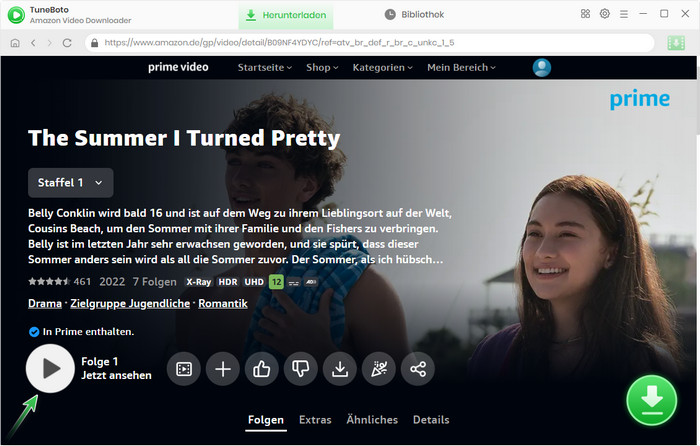
„Gescheitert: 6123“ bedeutet, dass derzeit zu viele Personen dasselbe Konto verwenden. Bitte trennen Sie Ihr Amazon-Konto von den anderen Geräten.
Dieses Problem kann durch das instabile Netzwerk oder das Timeout beim Herunterladen verursacht werden. Überprüfen Sie in diesem Fall bitte Ihr Netzwerk und versuchen Sie erneut, das Video herunterzuladen.
Überprüfen Sie, ob das Amazon-Video ordnungsgemäß abgespielt werden kann.
Auf TuneBoto klicken Sie direkt auf den Namen des Prime-Films oder der TV-Show. Überprüfen Sie dann vor dem Herunterladen, ob das Video abgespielt werden kann.
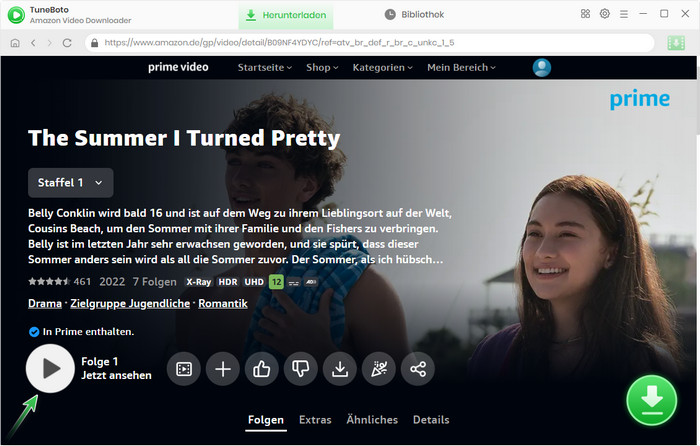
Wenn das Video nicht abgespielt werden kann, versuchen Sie bitte, zum „Einstellungsfenster“ zu wechseln und in eine andere Region zu wechseln.
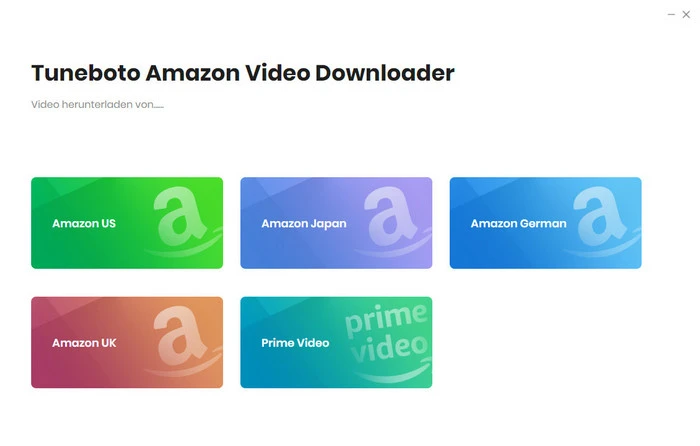
Hinweis: Wenn Sie häufig nach Prime Video-Titeln suchen und diese stapelweise herunterladen, kann dies auch zu Fehlercode 6200 führen. Reduzieren Sie in diesem Fall bitte die Suchhäufigkeit und versuchen Sie, per URL nach Inhalten zu suchen.
Wenn Sie alle oben genannten Schritte ausgeführt haben, aber dennoch den Fehlercode 6200 erhalten, senden Sie bitte alle Details Ihres Problems (einschließlich der TuneBoto-Log-Dateien) an unser Support-Team. Sie können die Log-Dateien im TuneBoto-Programm finden, Menü (in der oberen rechten Ecke) > Logdaitei öffnen > logs. Bitte senden Sie uns alle Logdateien in diesem Ordner.
Anscheinend ist das Video in Ihrem Land nicht verfügbar. Bitte stellen Sie sicher, dass das Video, das Sie herunterladen möchten, im Webplayer von Amazon Prime Video normal abgespielt werden kann.
„Gescheitert: 1608“ bedeutet, dass ein bestimmter Untertitel oder eine Tonspur des ausgewählten Videos nicht heruntergeladen werden konnte. Bitte löschen Sie das Video aus der Download-Warteschlange und laden Sie es erneut herunter. Wenn das Problem weiterhin besteht, senden Sie uns bitte die URL des Videos, die Screenshots Ihrer ausgewählten Audiospuren und Untertitel im Fenster „Erweiterter Download“ sowie die neuesten Logdateien vom Programm zur Analyse.
Wenn der Computerbildschirm ausgeschaltet ist, wirkt sich es auch auf den Download aus. Bitte schalten Sie den Computerbildschirm nicht aus oder setzen Sie Ihren Computer während des Downloadvorgangs nicht in den Ruhezustand.
Wenn das Problem weiterhin besteht, senden Sie bitte alle Details Ihres Problems (einschließlich der TuneBoto-Logdateien) an unser Support-Team. Sie können die Log-Dateien im TuneBoto-Programm finden, Menü (in der oberen rechten Ecke) > Logdaitei öffnen > logs.
Auf der Festplatte ist nicht genügend Speicherplatz zum Speichern der Downloads vorhanden oder Sie haben keine Berechtigung zum Speichern von Videos im ausgewählten Ordner. Bitte bereinigen Sie Ihre Festplatte oder ändern Sie den Ausgabepfad in den Einstellungen.
Bitte Stellen Sie sicher, dass das herunterzuladende Video auf dem Webplayer von Amazon Prime Video normal wiedergegeben werden kann.
Wenn die oben genannten Lösungen Ihre Probleme immer noch nicht beheben können, geben Sie bitte die folgenden Informationen an unser Support-Team:
Finden Sie die Log-Dateien im TuneBoto-Programm, Menü > Logdaitei öffnen > logs. Bitte senden Sie uns alle Protokolldatei als Anhang zur Analyse.
Nein. Zurzeit unterstützt TuneBoto Amazon Video Downloader das Herunterladen von Prime Video 4K nicht.
Wenn Sie Fragen zur Verwendung von TuneBoto Amazon Video Downloader für Windows haben, wenden Sie sich bitte an unser Support-Team.